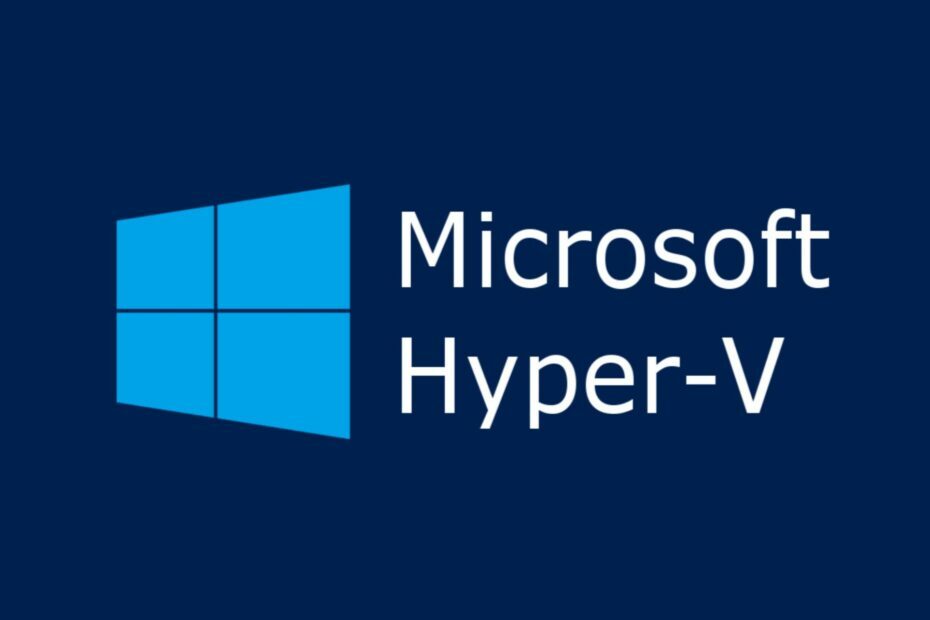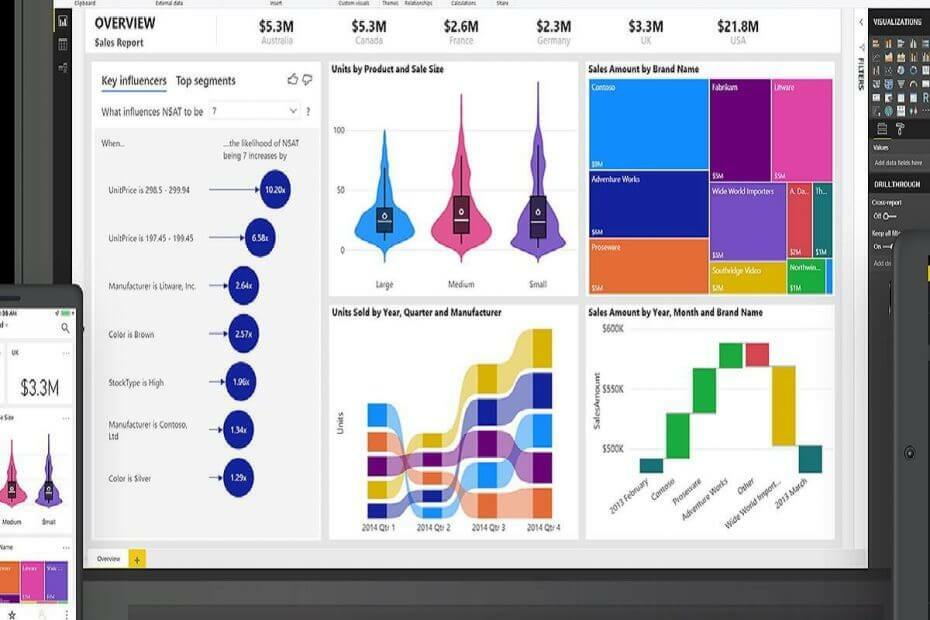ეს პროგრამა გამოასწორებს კომპიუტერის ჩვეულებრივ შეცდომებს, დაგიცავთ ფაილის დაკარგვისგან, მავნე პროგრამისგან, აპარატურის უკმარისობისგან და თქვენი კომპიუტერის ოპტიმიზაციას მაქსიმალური მუშაობით შეასწორეთ კომპიუტერის პრობლემები და ამოიღეთ ვირუსები ახლა 3 მარტივ ეტაპზე:
- ჩამოტვირთეთ Restoro PC Repair Tool რომელსაც გააჩნია დაპატენტებული ტექნოლოგიები (პატენტი ხელმისაწვდომია) აქ).
- დააჭირეთ დაიწყეთ სკანირება Windows– ის პრობლემების მოსაძებნად, რომლებიც შეიძლება კომპიუტერის პრობლემებს იწვევს.
- დააჭირეთ შეკეთება ყველა თქვენი კომპიუტერის უსაფრთხოებასა და მუშაობაზე გავლენის მოსაგვარებლად
- Restoro გადმოწერილია 0 მკითხველი ამ თვეში.
ფაქსის გაგზავნა Windows PC– ით ჩვეულებრივ ხდება Windows Fax და Scan პროგრამის საშუალებით. შეგიძლიათ გამოიყენოთ ფაილების დასამთავრებლად რამდენიმე მარტივი ნაბიჯი. ამასთან, ზოგიერთ მომხმარებელს საკმაოდ უარყოფითი გამოცდილება აქვს, რადგან ფაილების სკანირებისას მათ შეხვდნენ "სკანერები არ გამოვლენილა". ეს განსაკუთრებით მაშინ ხდება, თუ ისინი მრავალ მიმღებს აყენებენ.
ჩვენ დავრწმუნდით, რომ ჩავატარეთ კვლევა და მოგაწვდით პრობლემის გადაჭრის ზოგად გადაწყვეტას.
რა უნდა გააკეთოს, თუ Windows Fax და Scan ვერ აღმოაჩენს სკანერებს
- აწარმოეთ აპარატურის პრობლემების გადაჭრა
- დრაივერების გადაყენება
- გამორთეთ და ხელახლა ჩართეთ ფაქსი და სკანირება
- მოდემის თავსებადობის შემოწმება
გამოსავალი 1 - აწარმოეთ აპარატურის პრობლემების გადაჭრა
დავიწყოთ აპარატურის პრობლემების გადასაჭრელად. ჩამონტაჟებული პრობლემების გადასაჭრელად უნდა შეამოწმოს მძღოლის და კონფიგურაციის შესაძლო შეცდომები თქვენს ფაქსის მოდემზე.
მოაგვარებს თუ არა მას, ეს დამოკიდებულია პრობლემის სიმძიმეზე. ამასთან, მისი გაშვებით, თქვენ სულ მცირე უკეთ გაიცნობთ პრობლემის ფონზე.
აქ არის როგორ შეგიძლიათ აწარმოოთ Windows Hardware პრობლემების მოსაგვარებელი პროგრამა:
- ღია Მართვის პანელი.
- არჩევა აპარატურა და ხმა და მერე მოწყობილობები და პრინტერები.

- მარჯვენა ღილაკით დააჭირეთ ღილაკს ფაქსი და ღია პრობლემების მოგვარება.
ასევე შეგიძლიათ ამოიღოთ მოწყობილობა და კვლავ დაამატოთ იგი. ამ საკითხს ზოგიერთმა მომხმარებელმა მიმართა.
- წაიკითხე ასევე: სრული გამოსწორება: შეუძლებელია დაუკავშირდეს Canon– ის სკანერს Windows 10 – ზე
გამოსავალი 2 - დრაივერების გადაყენება
უმეტეს შემთხვევაში, მძღოლები არიან იმის მიზეზი, რომ მომხმარებლებს ფაფსის სკანირებისა და გაგზავნისას შეცდომები ექმნებათ. კიდევ რამდენიმე მცოდნე მომხმარებელი იქამდე მივიდა, რომ შემოგვთავაზა ყველა და არა მხოლოდ ასოცირებული დრაივერების განახლება. ეს მოიცავს BIOS- საც. რა თქმა უნდა, ძირითადი ყურადღება გამახვილებულია მოდემის დრაივერზე, ხოლო მეორე წამში არის ფაქსის მანქანა / პრინტერი.
მაშინაც კი, თუ მძღოლი არის თანამედროვე და ერთი შეხედვით ფუნქციონალური, ის შეიძლება დაზიანდეს. ამ მიზეზით, ჩვენ გთავაზობთ ჩამოტვირთოთ უახლესი განმეორება ოფიციალური დახმარების საიტიდან.
ზოგიერთ ძველ მოდემს მემკვიდრეობის დრაივერები სჭირდება, ასე რომ გაითვალისწინეთ სათანადო დრაივერის ძებნისას. გარდა ამისა, ამჟამინდელი დრაივერის წაშლა ასევე რეკომენდირებულია, რადგან სისტემამ შესაძლოა სცადოს მისი აღდგენა საკუთარი ძალებით.
გამოსავალი 3 - გამორთეთ და ხელახლა ჩართეთ ფაქსი და სკანირება
Windows Fax and Scan არის ჩაშენებული ფუნქცია და, შესაბამისად, მისი ინსტალაცია შეუძლებელია. რაც შეიძლება გაკეთდეს, ფუნქციის მარტივი გადატვირთვაა. შეგიძლიათ გამორთოთ და ხელახლა ჩართოთ Windows Features მენიუში. მას შემდეგ რაც გამორთეთ, გადატვირთეთ კომპიუტერი და ხელახლა ჩართეთ იგი.
აი, როგორ შეგიძლიათ გამოიყენოთ Windows Features menu და აღადგინოთ Windows Fax და Scan:
- Windows ძიების ზოლში, აკრიფეთ Windows თვისებები და გახსენით ”Windows– ის ფუნქციების ჩართვა ან გამორთვა”შედეგების სიიდან.
- გადაახვიეთ ქვემოთ და გააფართოვეთ ბეჭდვისა და დოკუმენტაციის მომსახურება.
- მონიშნეთ „ვინდოუსის ფაქსი და სკანირება”უჯრა და დაადასტუროთ ცვლილებები.

- გადატვირთეთ კომპიუტერი და ხელახლა ჩართეთ ვინდოუსის ფაქსი და სკანირება.
გამოსავალი 4 - შეამოწმეთ მოდემის თავსებადობა
დაბოლოს, თუ არცერთი წინა გადაწყვეტილება ვერ დაგეხმარებათ პრობლემის მოგვარებაში, გაითვალისწინეთ მოდემის თავსებადობის შემოწმება, თუ იყენებთ Windows Server- ს. ეს უნდა იყოს Windows Server HCL სიაში. ის, ვინც ამ სიაში არ არის, შეიძლება მუშაობდეს ან არ მუშაობს.
ასევე, თუ შეცდომა სისტემის განახლების შემდეგ დაიწყო, ყოველთვის შეგიძლიათ დაუბრუნდეთ წინა ვერსიას და მოძებნოთ გაუმჯობესებები. გარდა ამისა, ზოგიერთმა მომხმარებელმა მოახერხა სკანირებული ფაილების Photos აპის მეშვეობით მრავალჯერადი მიმღების გაგზავნა.
- წაიკითხე ასევე: დაფიქსირდა: შეუძლებელია ფაქსის დაბეჭდვა ფაქსის მოდემის გამოყენებით Windows 10, 8.1
ამის გათვალისწინებით, ამ სტატიის დასკვნა შეგვიძლია. თუ თქვენ გაქვთ რაიმე შეკითხვა ან შემოთავაზება, გთხოვთ, გვითხრათ ქვემოთ მოცემულ კომენტარში. ჩვენ მოუთმენლად ველოდებით თქვენგან.
დაკავშირებული ისტორიები თქვენ უნდა გაითვალისწინოთ:
- მოგვარებულია: Windows ფაქსისა და სკანირების შეცდომა "პარამეტრების გამოყენება მძღოლზე"
- შეკეთება: Windows 10-ში პრინტერის წაშლა შეუძლებელია
- WordPad, Fax & Scan და Windows- ის სხვა აქსესუარები, რომლებიც ხელმისაწვდომია Windows Store- ში, Centennial პროგრამების სახით
- ფიქსაცია: "სკანირების დასრულება ვერ მოხერხდა" Windows Fax და Scan შეცდომა
 კიდევ გაქვთ პრობლემები?შეასწორეთ ისინი ამ ინსტრუმენტის საშუალებით:
კიდევ გაქვთ პრობლემები?შეასწორეთ ისინი ამ ინსტრუმენტის საშუალებით:
- ჩამოტვირთეთ ეს PC სარემონტო ინსტრუმენტი TrustPilot.com– ზე შესანიშნავია (ჩამოტვირთვა იწყება ამ გვერდზე).
- დააჭირეთ დაიწყეთ სკანირება Windows– ის პრობლემების მოსაძებნად, რომლებიც შეიძლება კომპიუტერის პრობლემებს იწვევს.
- დააჭირეთ შეკეთება ყველა დაპატენტებულ ტექნოლოგიებთან დაკავშირებული პრობლემების გადასაჭრელად (ექსკლუზიური ფასდაკლება ჩვენი მკითხველებისთვის).
Restoro გადმოწერილია 0 მკითხველი ამ თვეში.